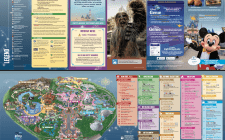Creare video per Instagram richiede alcune accortezze per realizzare contenuti adatti alla risoluzione di Instagram. I reel su Instagram devono essere creati in formato 9:16 con risoluzione 1080×1920 pixels, questo perché stories e reel su Instagram hanno una formato verticale invece che orizzontale. In questo breve tutorial vediamo come creare video per i social e in particolare per i reel su Instagram utilizzando Davinci Resolve.
Creare video per Instagram
Pubblicare su Instagram un video prodotto nel classico formato orizzontale 16:9 si traduce nell’avere due brutte bande nere sopra e sotto il video per compensare la differenza di formato. Vediamo come fare e quali programmi e strumenti utilizzare per creare video per i social. I video sui social – Instagram compreso – devono essere verticali, ideali per stories su Facebook e Instagram.
Partendo da un video orizzontale abbiamo due possibilità, aggiungere l’effetto sfumato sopra e sotto il video – mantenendo lo stesso inalterato nei suoi contenuti originali; oppure, tagliare il video fino a coprire il formato verticale 9:16 richiesto da Instagram.
Noi suggeriamo l’aggiunta dell’effetto sfumato (blur) sopra e sotto il video per non dover tagliare parti salienti dello vostro video. Per capirci, ecco un esempio di un video orizzontale 4K realizzato con DaVinci Resolve ed un drone DJI Air2s, preparato per apparire come reel su Instagram.
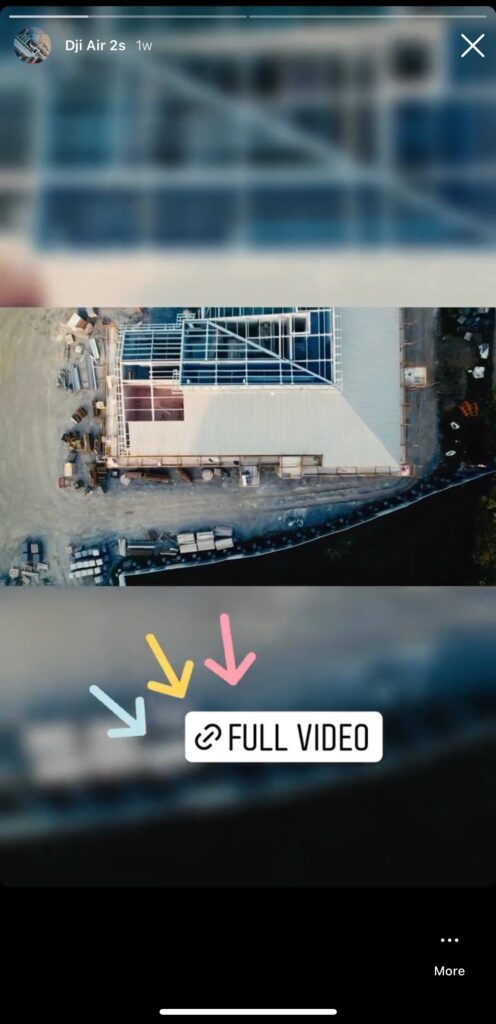
L’effetto sfumato, in inglese blur, sopra e sotto conferisce al vostro reel un effetto professionale e al tempo stesso invita gli spettatori a seguire cosa stia accadendo sotto la sfumatura. Creare video per i social con effetto blur darà un tocco distintivo al vostro canale sociale. Davinci Resolve è perfetto per creare reel professionali e di sicuro impatto.
Applicazioni per creare Instagram Reel
Applicazioni per creare Reel se ne trovano a migliaia, gratuite e a pagamento. Per creare video per Instagram, suggeriamo di utilizzare il software di editing professionale (gratuito!) DaVinci Resolve.
DaVinci Resolve è disponibile gratuitamente per Windows e Mac, scaricabile direttamente dal sito ufficiale BlackmagicDesign. Una volta installato il programma, basta aprirlo per trovarsi davanti la classica interfaccia per video editing avanzato. Nel caso in cui il vostro Mac dia segni di surriscaldamento durante l’uso di DaVinci Resolve, vi suggeriamo di dare uno sguardo alla nostra guida Macbook bollente come risolvere in 10 minuti.
Instagram Reel con DaVinci Resolve
DaVinci Resolve va benissimo per creare video per Instagram ed editare i reel per Instagram. L’importante è configurare il progetto in formato 9:16 con risoluzione 1080×1920 pixels. A questo punto, la timeline sarà pronta per creare video per Instagram nel corretto formato per le storie verticali.
Una volta completato il vostro video editing, esportate il video tramite la funzione Deliver e caricatelo su Instagram. Suggeriamo di esportare il video in formato MP4, H.264 e almeno 30 frame al secondo.
Contenuti creativi e originali
Il principale trucco per creare video per i social che ricevano like e visualizzazioni è creare contenuti originali e creativi. Ogni giorno milioni di utenti condividono i propri contenuti, solo con idee originali e creative potrai ricevere visualizzazioni e like.
Usa gli hashtag
Gli hashtag sono nati con Twitter ma anche Instagram li utilizza per concatenare i contenuti e mostrare quelli più vicini ai desideri degli utenti. Creare video per Instagram con hashtag legati ai i tuoi contenuti è fondamentale per ricevere views e likes. Attenzione a non inserire hashtag con oltre 50k o 100k posts, questi difficilmente porteranno visite viste la mole di contenuti. Meglio puntare su pochi hashtag da 100k posts e più hashtag tra 100 e 5k posts.
Video con sottotitoli
Le statistiche mostrano che oltre l’80% dei video su Facebook e Instagram sono guardati senza audio, ecco che creare video per i social con i sottotitoli diventa fondamentale per raggiungere utenti e aumentare la comprensione dei tuoi video.
Instagram ha da poco introdotto la possibilità di scrivere i sottotitoli automaticamente partendo dall’audio fuori campo registrato, sfrutta questa funzione per prodotti contenuti interessanti e di qualità.